In dieser Anleitung lernst du die Grundlagen zur Erstellung von Animationen in Deforum Stable Diffusion kennen. Wir konzentrieren uns auf die Umsetzung von Winkeln und Zooms, zwei essenzielle Elemente, die jeder Animation mehr Dynamik und Tiefe verleihen. Durch die gezielte Anwendung von Motion Parametern kannst du spannende visuelle Effekte erzeugen, die deine Videos lebendiger machen. Lass uns direkt einsteigen und die verschiedenen Einstellungen erkunden.
Wichtigste Erkenntnisse
- Frames: Die Anzahl der Frames beeinflusst die Länge und die Geschwindigkeit deiner Animation.
- Motion Parameter: Durch die Änderungen der Winkel und Zoomstufen erstellst du dynamische Bewegungen.
- Rotation und Zoom: Du kannst spezifische Werte für Geschwindigkeit und Richtung der Bewegungen festlegen, um die gewünschten Effekte zu erzielen.
Schritt-für-Schritt-Anleitung
Zunächst einmal öffnen wir die Benutzeroberfläche von Deforum Stable Diffusion. Die grundlegenden Setups, Pfade und installierten Elemente sind dir bereits vertraut. Lass uns nun zu den Einstellungen – den Settings – übergehen.
Die ersten wichtigen Parameter sind die Max Frames, die du einstellen kannst. Hier geben wir als Beispiel 200 Frames ein. Die maximale Anzahl der Frames kann zwischen 200 und sogar 1000 liegen. Je mehr Frames du eingibst, desto länger dauert das Video.
Jetzt kommen wir zu den Motion Parametern, die entscheidend für die Animation sind. Du kannst unterschiedliche Winkel einstellen und verschiedene Zoomlevel anpassen. Achte darauf, dass du die Achsen x, y und z verwendest, um die Kamerabewegungen korrekt zu steuern.
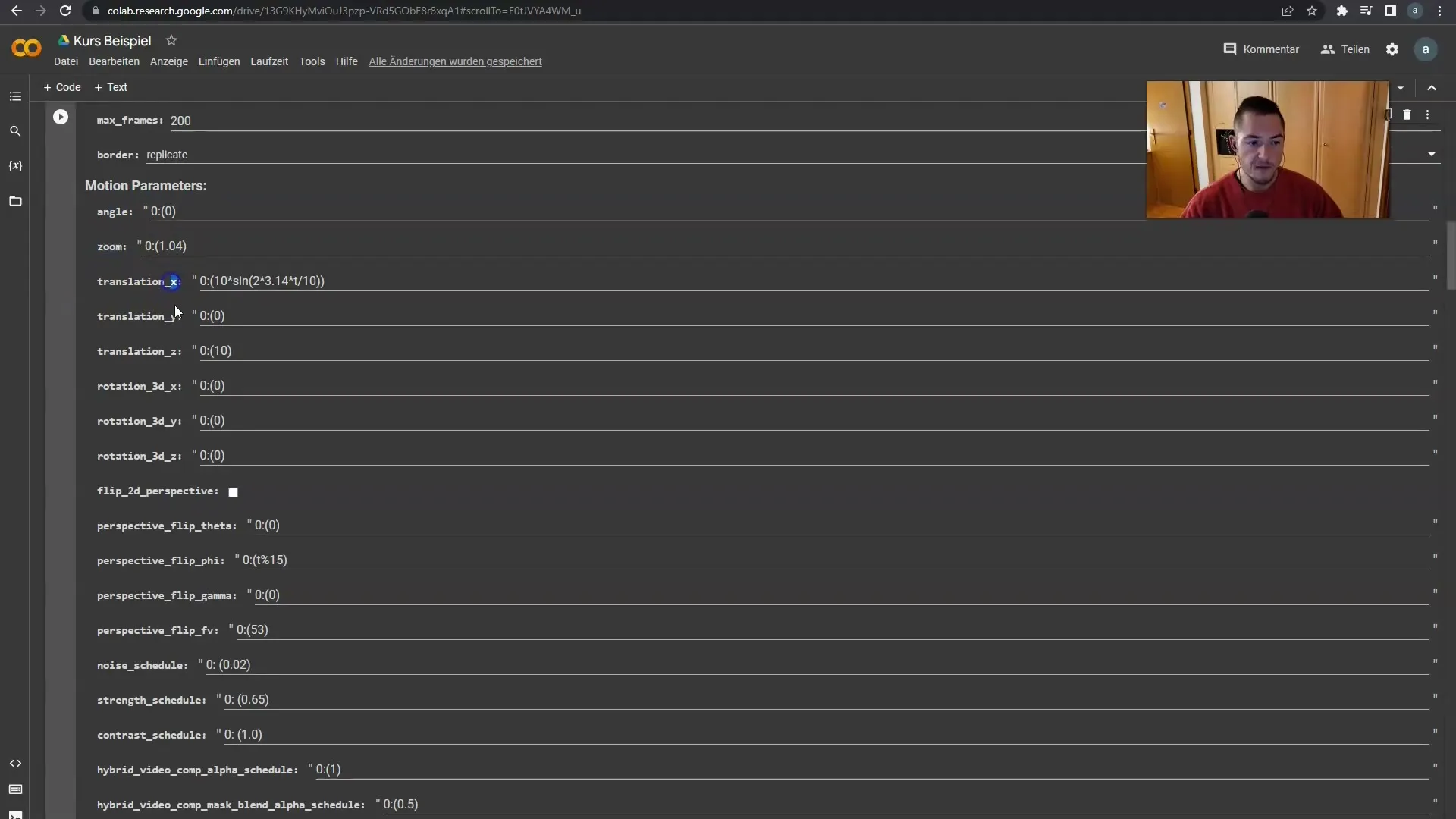
Beginnen wir mit den Winkeln. Die erste Zahl, die du angibst, steht für den aktuellen Frame. Wenn der Frame 0 ist, gibt es im Moment keine Bewegung. Wenn du beispielsweise zum Frame 20 wechselst und dort eine Drehung angibst, beginnt sich das Bild ab diesem Frame zu drehen.
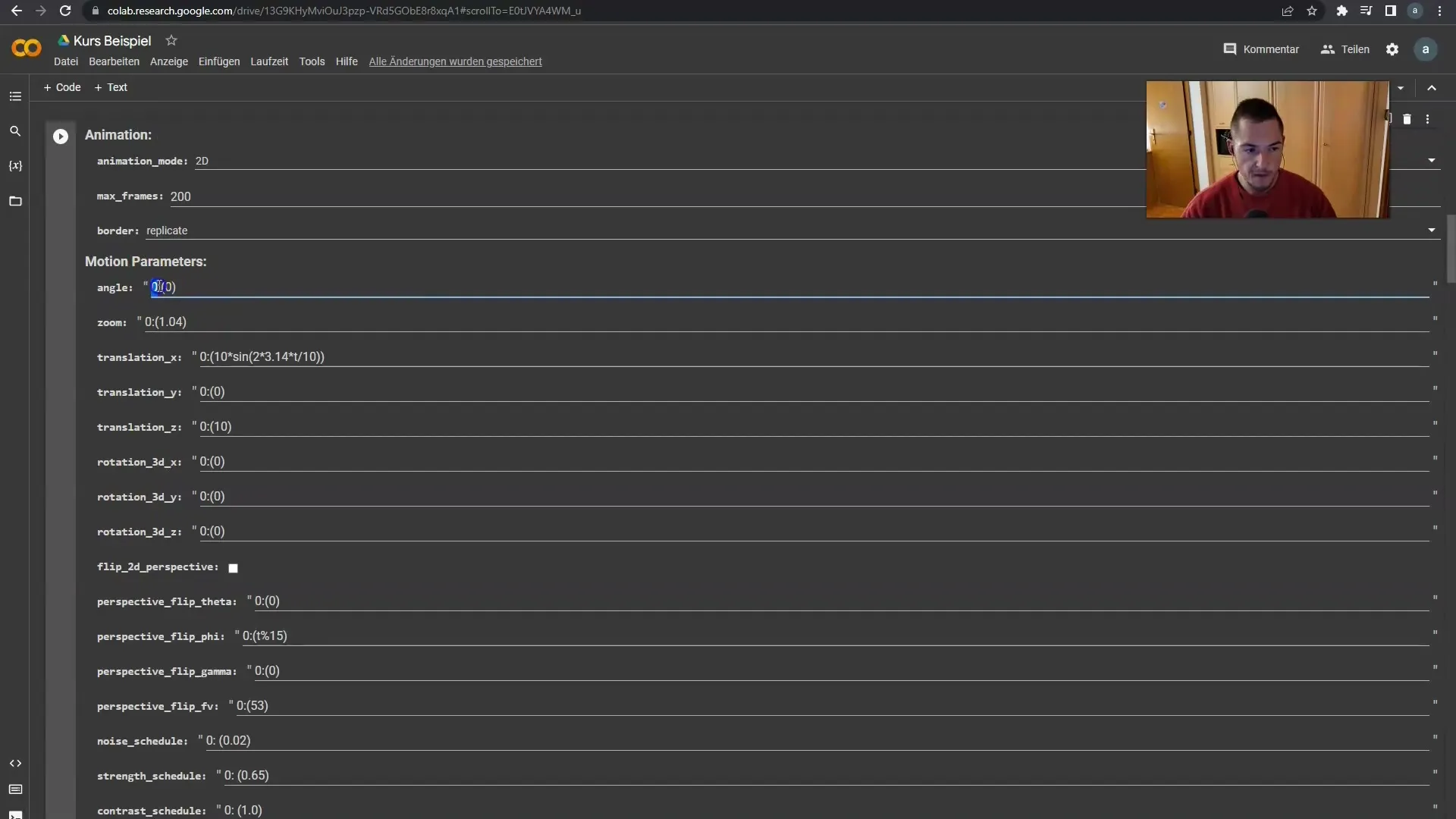
Die Werte in den Klammern geben an, wie schnell sich die Rotation vollzieht. Um die Geschwindigkeit zu verändern, probiere Werte zwischen 1 (langsame Drehung) und 3 (schnelle Drehung) aus. Positive Zahlen drehen im Uhrzeigersinn, negative Zahlen gegen den Uhrzeigersinn.
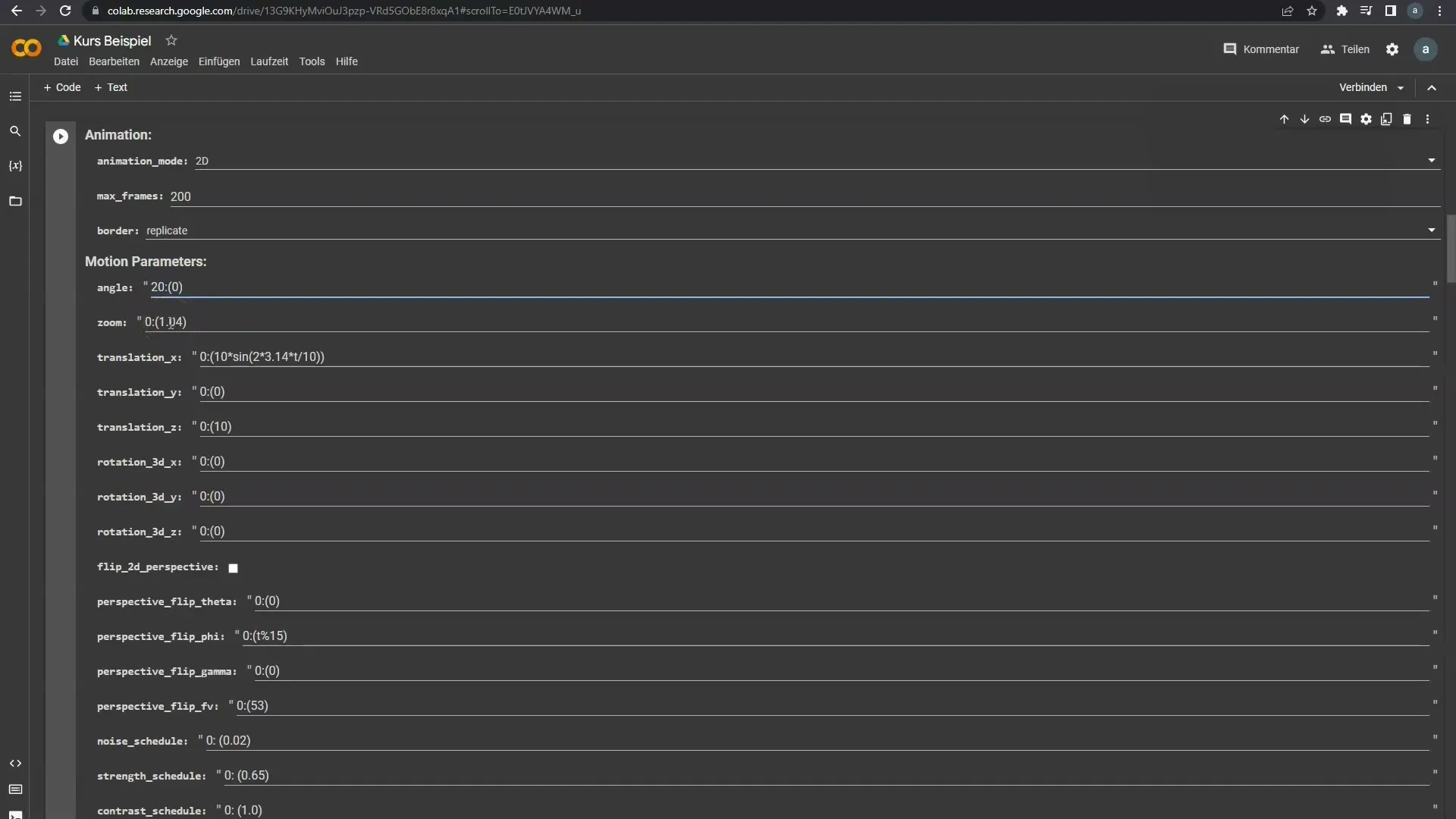
Hier ein einfaches Beispiel: Ab Frame 20, eine Drehung mit dreifacher Geschwindigkeit im Uhrzeigersinn. Wenn du möchtest, kannst du auch einen negativen Wert angeben und somit eine Drehung gegen den Uhrzeigersinn im doppelten Speed erhalten.
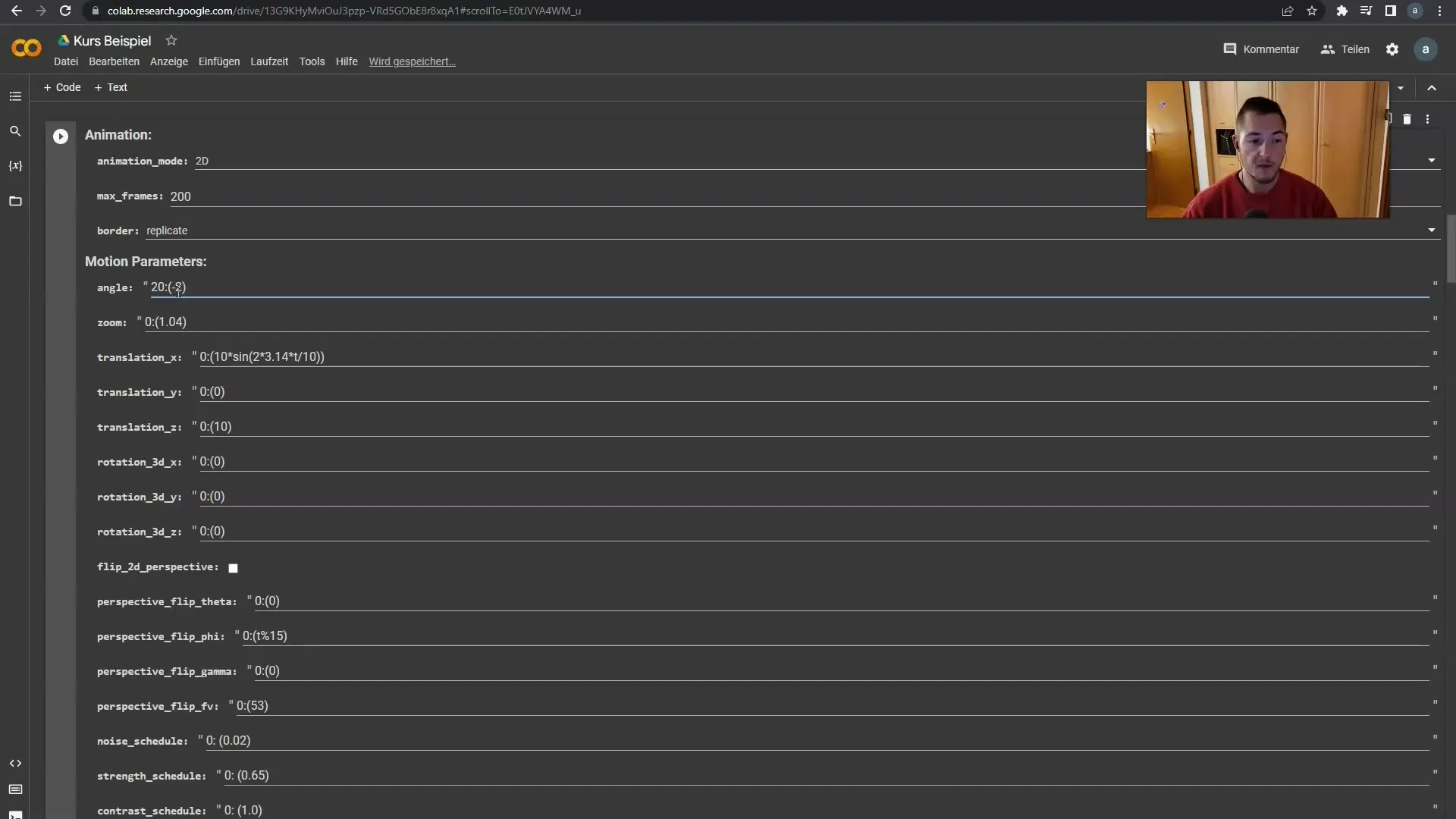
Ein wichtiger Aspekt ist die Notation von Drehungen im Animation-Setup. Du kannst weitere Zeilen erstellen, um unterschiedliche Bewegungen zu definieren. Zum Beispiel ab Frame 50 eine langsame Drehung in die andere Richtung.
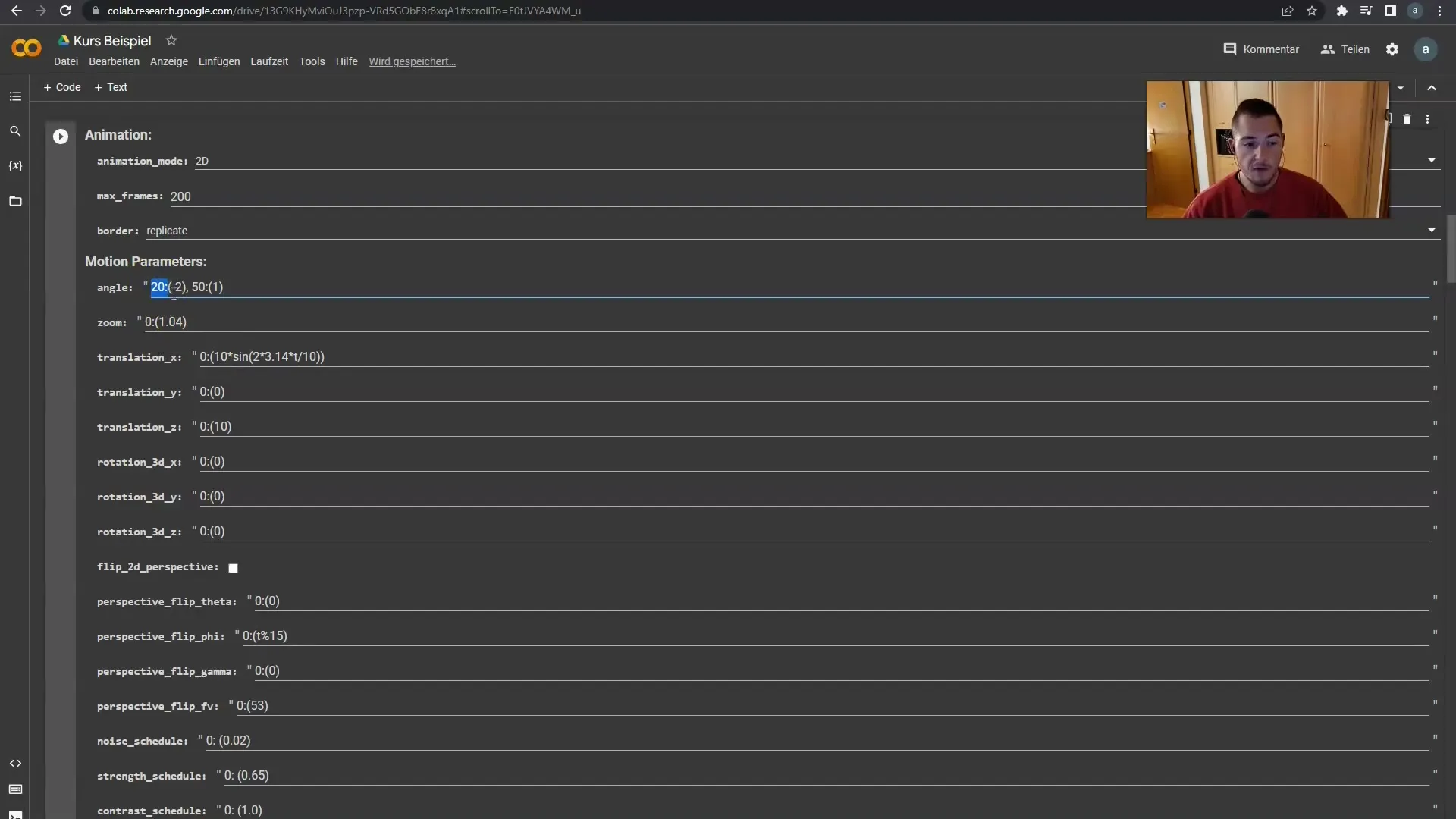
Mit dieser Methode kannst du komplexe Animationen erstellen, die von Frame zu Frame variieren. Du solltest darauf achten, dass du immer mit Frame 0 beginnst. Ab jetzt fügst du deine weiteren Anforderungen ein und definierst die Drehungen.
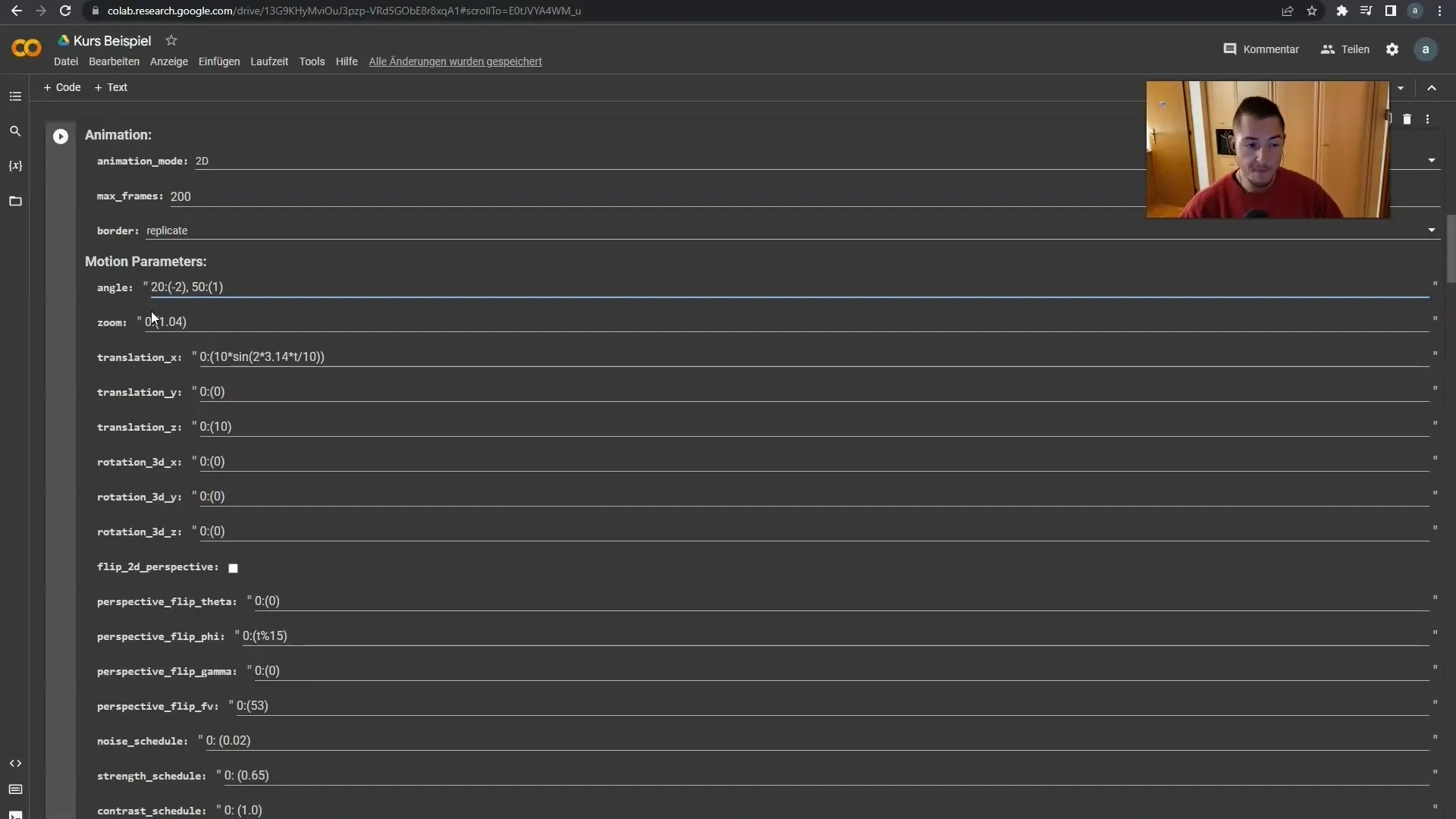
Kommen wir nun zum Zoom. Die Einstellung funktioniert nach dem gleichen Prinzip. Wenn du bis Frame 30 einen langsamen Zoom möchtest, gib die entsprechenden Werte dafür ein. Danach kannst du eine schnellere Zoom-Parameter definieren.
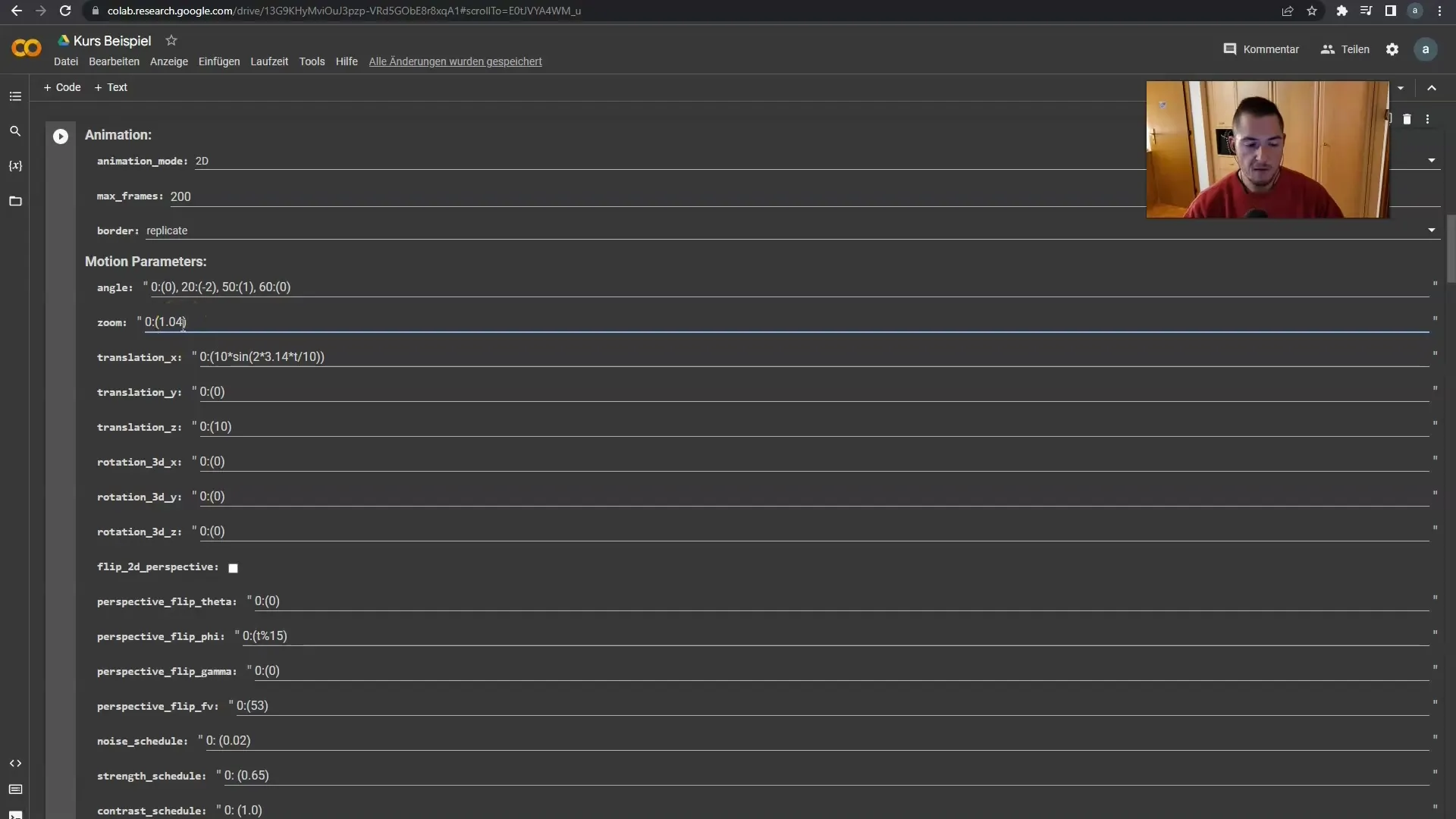
Führe außerdem am Ende der Animation noch eine finale Zoom-Einstellung ein, um deine Bewegung harmonisch abzuschließen. Achte darauf, dass du den Zoom gegebenenfalls auch rückwärts einstellen kannst, um den Effekt zu verstärken.
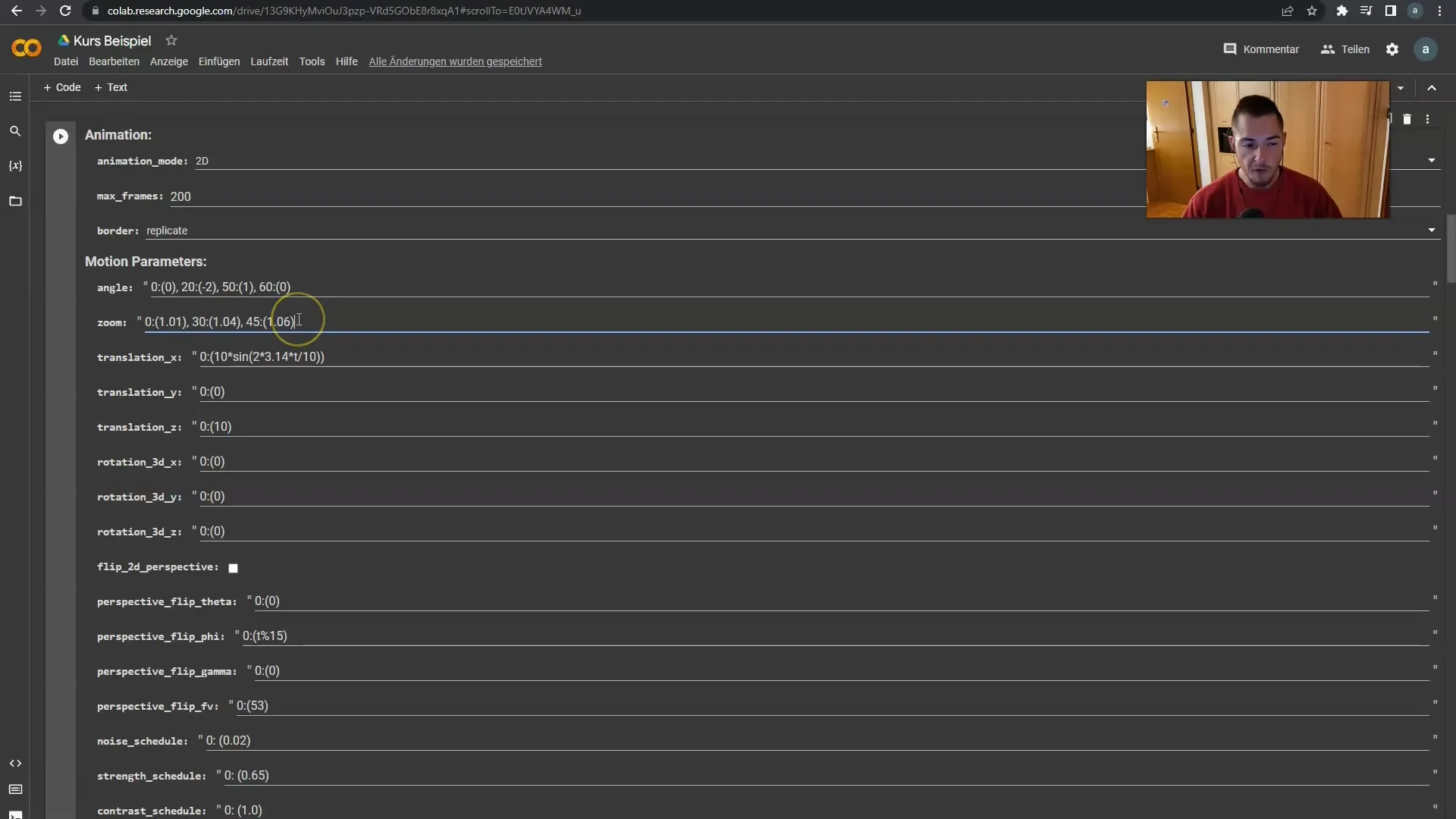
Für komplexe Animationen ist es empfehlenswert, keine übermäßige Anzahl an Bewegungen zu definieren. Vor allem bei Winkeln und Zoom kann es schnell unübersichtlich werden, wenn du zu viele Parameter einfügst.
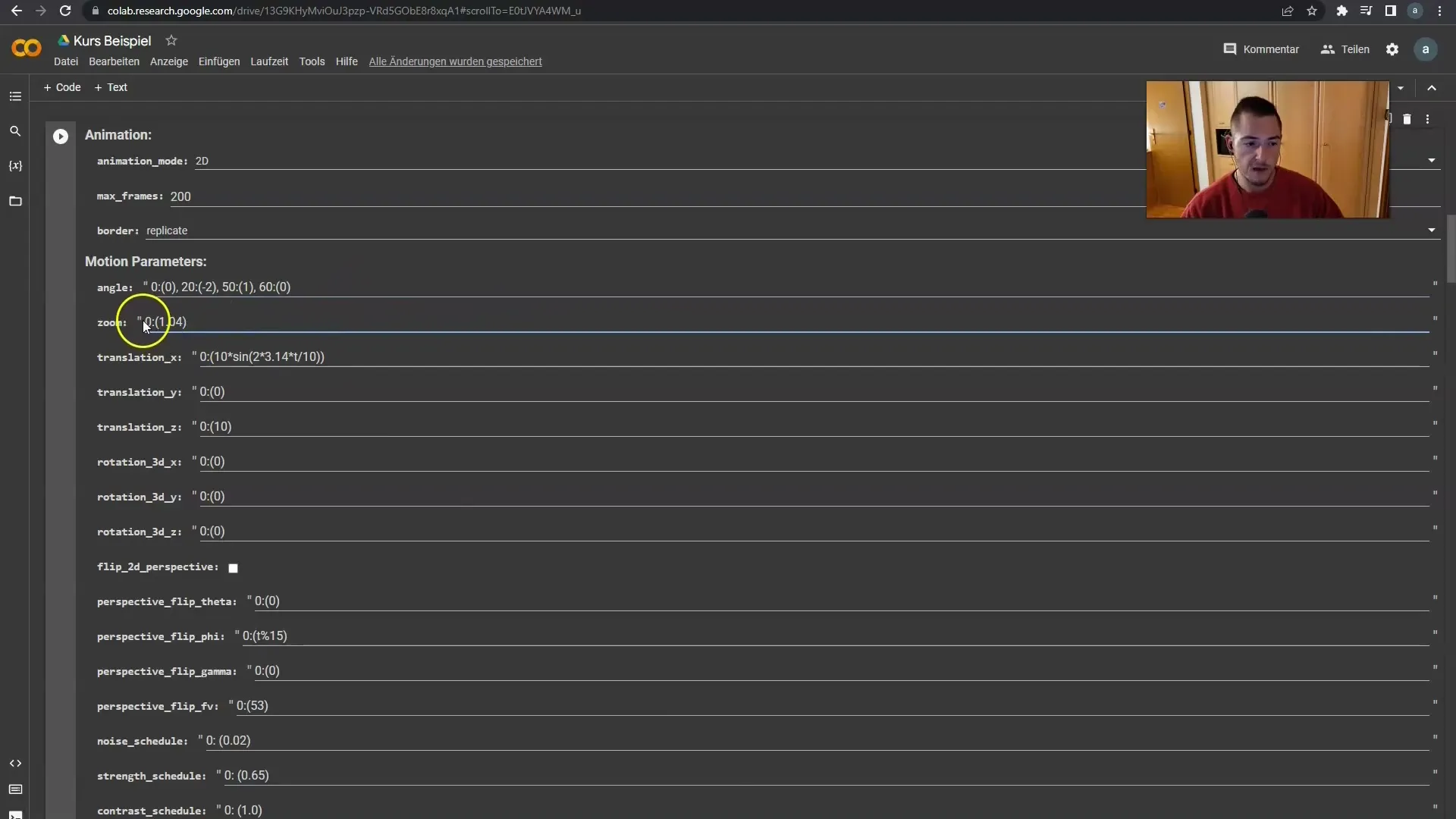
Zum Abschluss hast du nun sowohl die Grundlagen als auch den Umgang mit Bewegung und Zoom in Deforum Stable Diffusion kennengelernt. Diese Einstellungen sind die Grundlage für jede Animation, die du erstellen möchtest. Im nächsten Tutorial werden wir uns mit der Veränderung der Kameraachsen beschäftigen, die ebenfalls zur Verbesserung deiner Animationen beitragen kann.
Zusammenfassung
In dieser Anleitung hast du die Grundlagen des Animierens in Deforum Stable Diffusion erlernt. Du hast erfahren, wie die Parameter für Frames, Winkel und Zooms eingestellt werden, um ansprechende Animationen zu erstellen. Mit diesem Wissen kannst du deine eigenen Projekte individuell gestalten und dynamisch werden lassen.
Häufig gestellte Fragen
Wie viele Frames sollte ich für eine Animation verwenden?Je nach Länge deines Videos kannst du zwischen 200 und 1000 Frames wählen.
Kann ich die Richtung der Drehung ändern?Ja, durch die Angabe positiver Werte drehst du im Uhrzeigersinn, negative Werte drehen gegen den Uhrzeigersinn.
Wie ändere ich die Zoomgeschwindigkeit?Die Zoomgeschwindigkeit wird durch die Werte in den Klammern definiert, die du entsprechend anpassen kannst.
Kann ich bei der Animation rückwärts zoomen?Ja, du kannst die Zoomparameter so einstellen, dass du auch rückwärts zoomst.
Gibt es ein Limit für die Anzahl der Bewegungen?Es empfiehlt sich, nicht zu viele Bewegungen zu definieren, da dies die Animation unübersichtlich machen kann.


